Реклама
 Користите Виндовс 7 и већ сте погледали неке од наших претходних постова као што су Виндовс 7 овде 15 најбољих савета и хакова за Виндовс 7 Опширније и овде Убрзавање оперативног система Виндовс 7: све што требате знати Опширније . Сада желите да знате како да инсталирате и покренете режим Виндовс КСП на свом Виндовс 7 уређају. Режим Виндовс 7 КСП је заиста виртуелна машина на којој је покренут Виндовс КСП и која омогућава покретање апликација које не раде на Виндовс 7.
Користите Виндовс 7 и већ сте погледали неке од наших претходних постова као што су Виндовс 7 овде 15 најбољих савета и хакова за Виндовс 7 Опширније и овде Убрзавање оперативног система Виндовс 7: све што требате знати Опширније . Сада желите да знате како да инсталирате и покренете режим Виндовс КСП на свом Виндовс 7 уређају. Режим Виндовс 7 КСП је заиста виртуелна машина на којој је покренут Виндовс КСП и која омогућава покретање апликација које не раде на Виндовс 7.
Ова апликација може помоћи компанији са наслијеђеним апликацијама и даље надоградити на најновију и највећу итерацију Виндовса. Ако је то ваша ситуација, пратите овај пост да бисте видели како да покренете Виндовс 7 КСП Моде и покренете га.
Прво треба да проверите да ли је ваш уређај способан или користи КСП Моде. Морате имати најмање 2 гигабајта меморије и процесор способан за виртуелизацију (са АМД-Ва „¢ или Интел® ВТ укључен у БИОС-у) и најмање 15 гигабајта бесплатно за инсталирање вашег потпуно функционалног КСП-а Животна средина.
Ако не знате да ли ваш процесор може то да уради, погледајте ову страницу да бисте проверили свој Интел процесор овде и можете да проверите свој АМД процесор овај сајт се зове Сецурабле. Можете и трчати ова апликација од Мицрософта да проверите подешавања процесора и БИОС-а.
У реду, сада када знамо да можемо да покренемо КСП режим, видимо шта даље треба да урадимо. Требаће да преузмемо два пакета са Интернета. Прво преузимање назива се режим Виндовс КСП за Виндовс 7. Можете преузмите га овде од Мицрософта. Ово је 500МБ преузимање.
Следеће преузимање се зове Виндовс Виртуал ПЦ што нам омогућава покретање КСП виртуалне машине која је преузета горе. Тамо упуте које Мицрософт пружа јасно наводе:
Након што инсталирате режим Виндовс 7 КСП, кликните на Виндовс 7 Старт, а затим изаберите Сви програми> Виндовс Виртуал ПЦ> Режим Виндовс КСП да бисте започели подешавање. За информације о томе како да подесите Виндовс Виртуал ПЦ и режим Виндовс КСП, погледајте „Покретање режима Виндовс КСП са Виндовс виртуелним рачунаром“ на страници за подршку и видео снимке.

Морат ћете навести своје корисничко име и лозинку за вашу инсталацију КСП-а као што можете видјети доље:
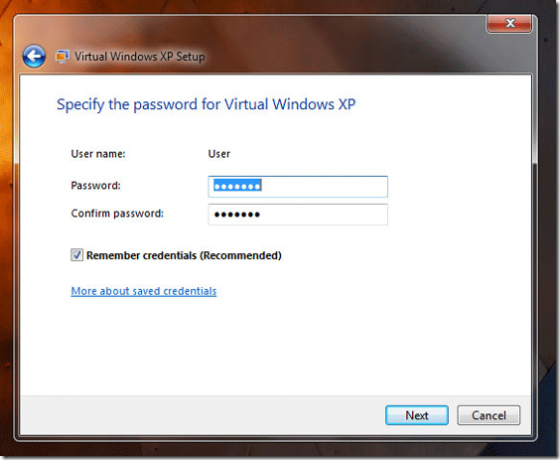
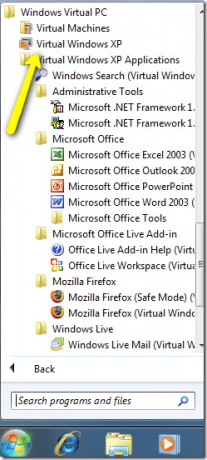
Након што инсталирате обе компоненте, кликните на Виртуелни Виндовс КСП да доврши инсталацију.
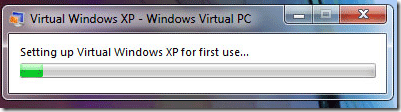
Видећете гомилу дијалога док Виндовс 7 инсталира ваше виртуелно окружење за Виндовс КСП. По завршетку имат ћете праву Виндовс КСП инсталацију у вашој виртуелној машини као што видите ниже:
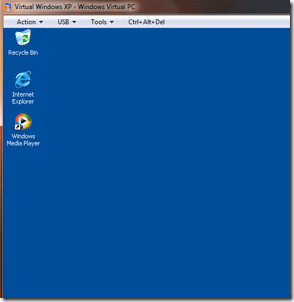
Можете проверити подешавања виртуелне машине тако што ћете десним тастером миша кликнути на датотеку и одабрати својства и видећете следеће:
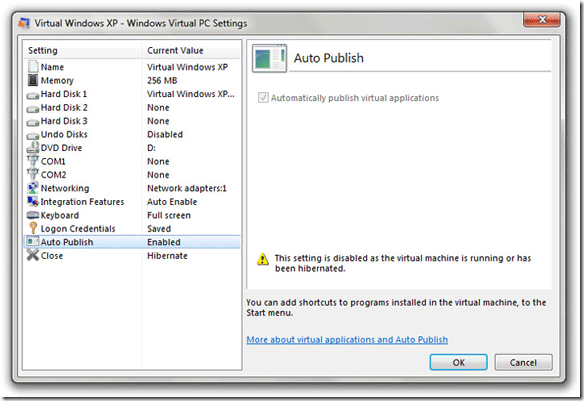
Овде можете променити доделу меморије и друга подешавања виртуелне машине. Требало би да се обратите аутоматском објављивању омогућити па када поставите апликацију за рад са КСП ВМ пречицом се може објавити у стартном менију.

Да бисте додали ставке на вашу КСП виртуелну машину, једноставно превуците пречице у стартни мени испод Програми или их инсталирајте у КСП ВМ. Они ће се аутоматски чаробно објавити у вашем стартном менију Виндовс 7 (ако је Аутоматско објављивање омогућено) под пречицом КСП виртуалне машине, тако да их можете покренути једним кликом.
За шта користите своју КСП виртуелну машину? Оставите нам белешку у коментарима!
Карл Л. Гецхлик овде са АскТхеАдмин.цом ради недељно гостујуће место за блогање за наше нове пронађене пријатеље на МакеУсеОф.цом. Ја водим сопствену консултантску компанију, управљам АскТхеАдмин.цом и радим комплетан посао од 9 до 5 на Валл Стреету као системски администратор.